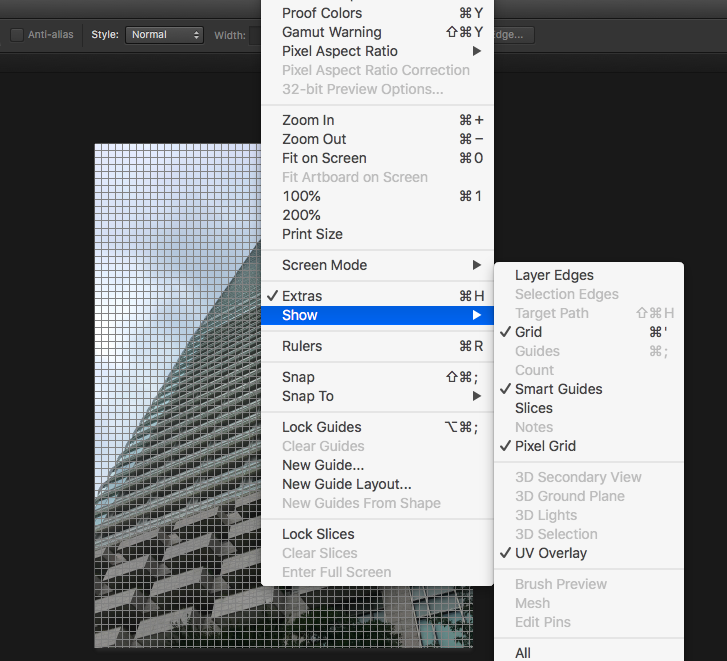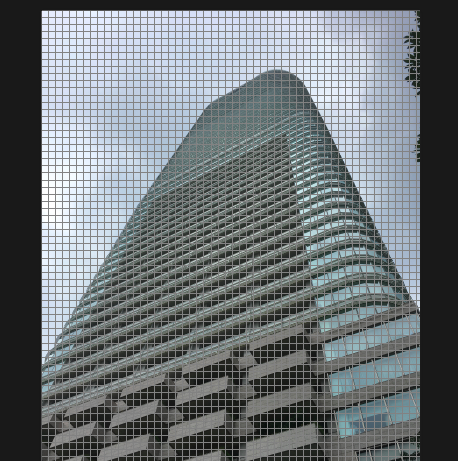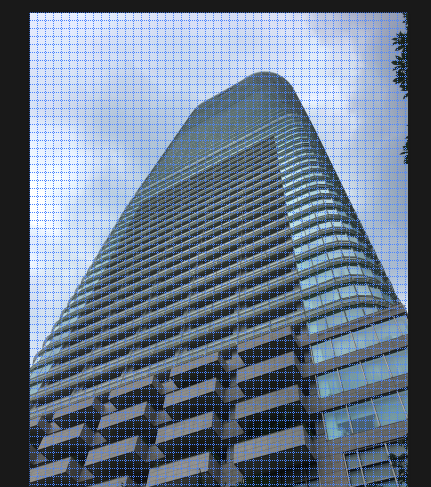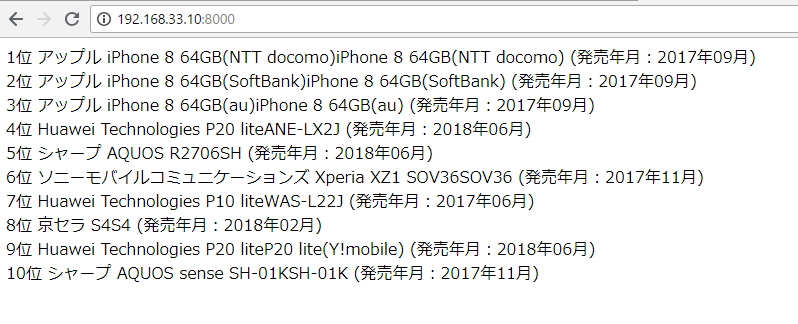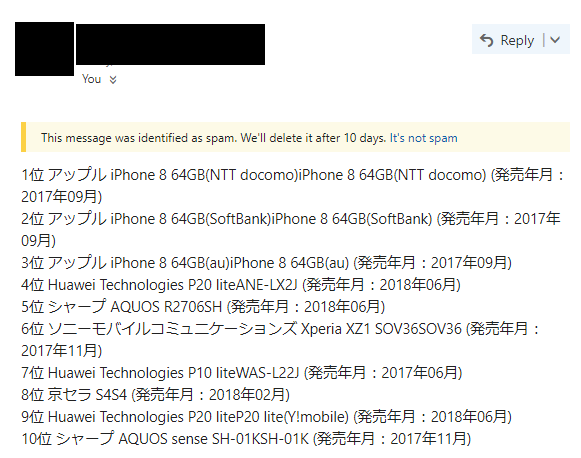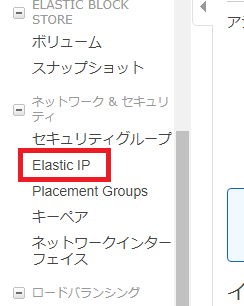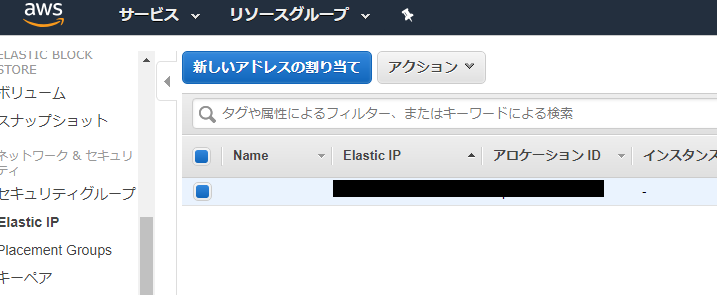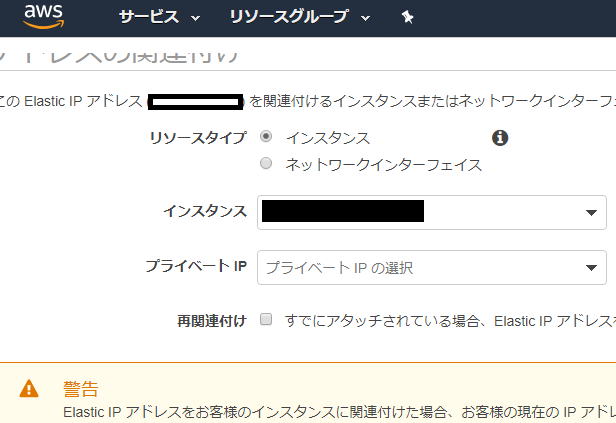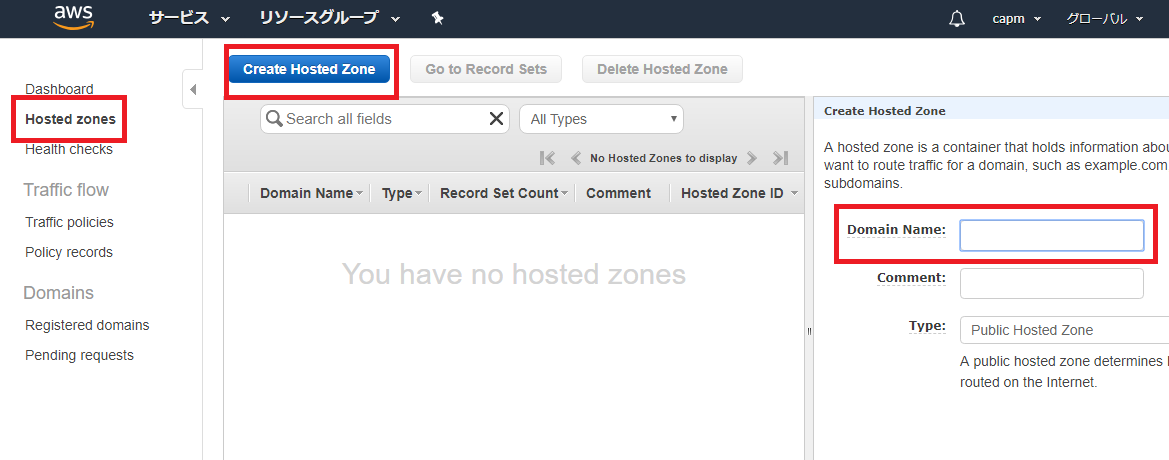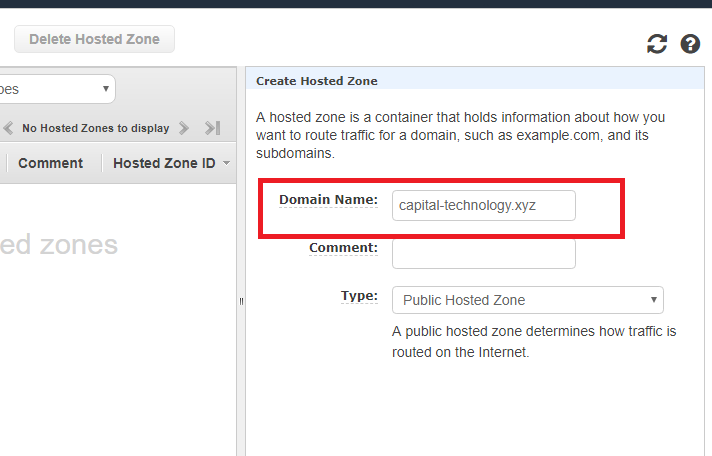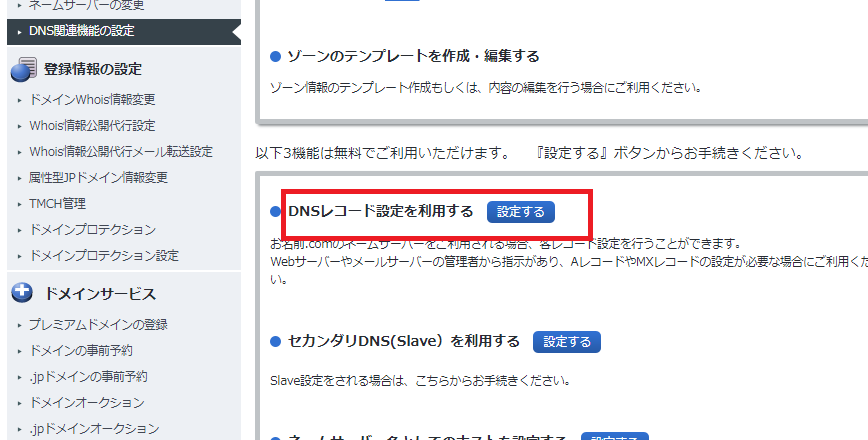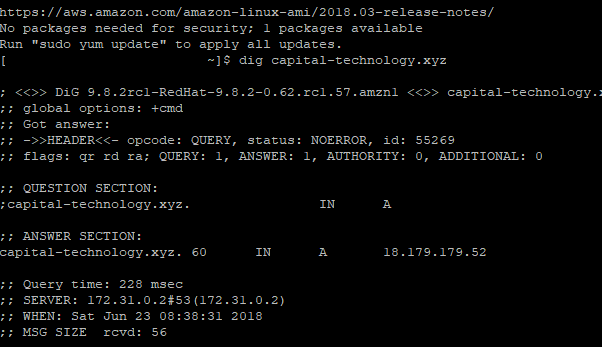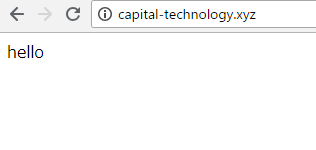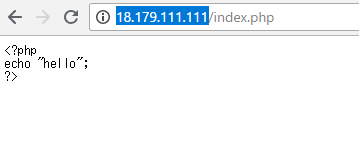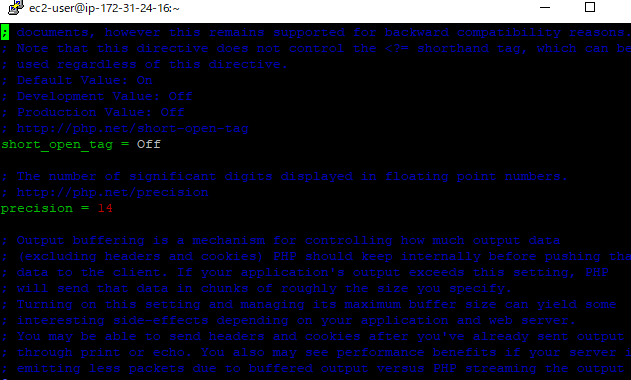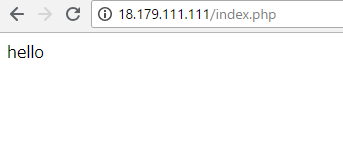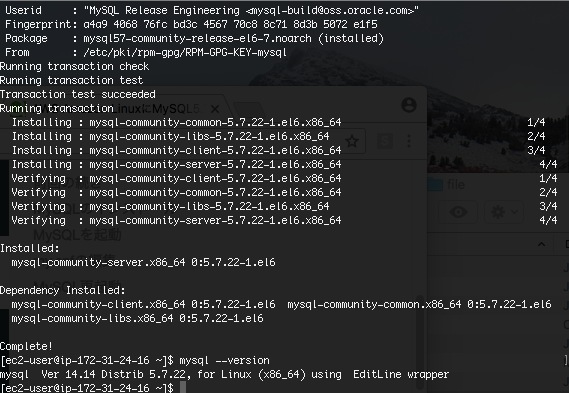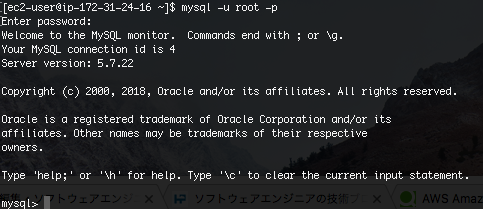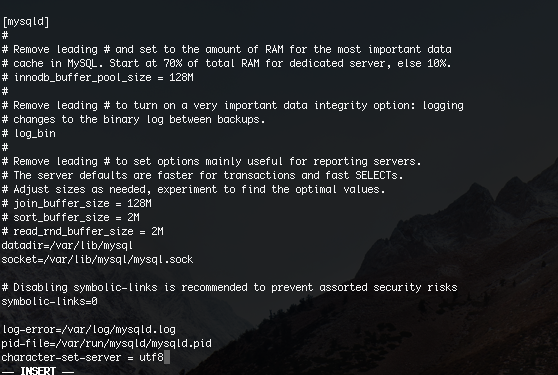crond statusで動いているかをチェック
$ /etc/rc.d/init.d/crond status crond (pid 2648) is running...
runningですね。
$ chkconfig --list crond crond 0:off 1:off 2:on 3:on 4:on 5:on 6:off
2~5がonになっています。
実行権限をみる。
$ ls -la /etc/crontab -rw-r--r-- 1 root root 457 Jan 6 2012 /etc/crontab
root? これでいいのか?わからない。先に進む。
cronの実行ログを確認
sudo tail -f /var/log/cron Jun 23 19:01:01 ip- run-parts(/etc/cron.hourly)[5578]: finished 0anacron Jun 23 20:01:01 ip- CROND[5666]: (root) CMD (run-parts /etc/cron.hourly) Jun 23 20:01:01 ip- run-parts(/etc/cron.hourly)[5666]: starting 0anacron Jun 23 20:01:01 ip- run-parts(/etc/cron.hourly)[5675]: finished 0anacron Jun 23 21:01:01 ip- CROND[5801]: (root) CMD (run-parts /etc/cron.hourly) Jun 23 21:01:01 ip- run-parts(/etc/cron.hourly)[5801]: starting 0anacron Jun 23 21:01:01 ip- run-parts(/etc/cron.hourly)[5810]: finished 0anacron Jun 23 22:01:01 ip- CROND[5918]: (root) CMD (run-parts /etc/cron.hourly) Jun 23 22:01:01 ip run-parts(/etc/cron.hourly)[5918]: starting 0anacron Jun 23 22:01:01 ip- run-parts(/etc/cron.hourly)[5927]: finished 0anacron
なんだこれは? /etc/cron.hourlyが実行されているように見える。あれ、日付今日?とりあえず、timezone変更が必要だ。
とりあえず/var/localで作業するため、ec2-userの権限を変える。
$ sudo chown -R ec2-user:www /var/local
$ sudo chmod 2775 /var/local
$ find /var/local -type d -exec sudo chmod 2775 {} \;
$ find /var/local -type f -exec sudo chmod 0664 {} \;